4 월 업데이트 2024: 우리의 최적화 도구를 사용하여 오류 메시지를 받지 않고 시스템 속도를 늦추십시오. 지금 다운로드 이 링크
- 다운로드 및 설치 여기에 수리 도구.
- 컴퓨터를 스캔하도록 합니다.
- 그러면 도구가 컴퓨터 수리.
일반적으로 허브는 하나 또는 두 개만 연결할 수 있으므로 걱정하지 않으셔도됩니다.하지만 Surface 태블릿을 사용하면 WiFi / Bluetooth, 오디오, 전면 및 후면 카메라, Touch HID, Pen HID 및 SD 카드 리더와 같은 대부분의 내부 장치가 연결됩니다. 제한된 사용 가능한 USB 리소스 (터미널)를 많이 사용하고 다음 허브 및 연결된 장치에 거의 사용하지 않는 Intel USB 3.0 XHCI 호스트 컨트롤러에 연결합니다. 정말 복잡한 것은 이러한 리소스 (터미널)가 개별 USB 장치의 정확한 수가 아니라 각 장치의 터미널 수와 관련이 있다는 것입니다. USB 장치. 이 수는 장치에 따라 다르지만 최대 값은 32 입력 및 16 출력이있는 16 종점입니다.
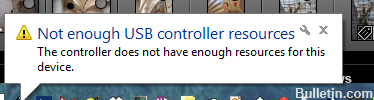
호스트에서 USB 3.0 장치의 다중 연결이 지원되는 USB 3.0 응용 프로그램 환경 (특히 다중 USB 3.0 4 및 7 포트 허브)에서는 XHCI USB 3.0 컨트롤러에 제공된 리소스를 초과 할 수 있습니다. 이러한 상황에서 USB 3.0에 의존하는 장치는 정상적으로 작동하지 않으며 Windows는 사용자에게 "USB 컨트롤러 리소스 부족"메시지를 묻습니다. 조정기에이 장치에 대한 충분한 리소스가 없습니다.
"자원 부족"이 반드시 성능 부족을 의미하는 것은 아닙니다 (네트워크로 구동되는 허브가있을 가능성이 낮음).
2024년 XNUMX월 업데이트:
이제 이 도구를 사용하여 파일 손실 및 맬웨어로부터 보호하는 등 PC 문제를 방지할 수 있습니다. 또한 최대 성능을 위해 컴퓨터를 최적화하는 좋은 방법입니다. 이 프로그램은 Windows 시스템에서 발생할 수 있는 일반적인 오류를 쉽게 수정합니다. 손끝에 완벽한 솔루션이 있으면 몇 시간 동안 문제를 해결할 필요가 없습니다.
- 1 단계 : PC 수리 및 최적화 도구 다운로드 (Windows 10, 8, 7, XP, Vista - Microsoft Gold 인증).
- 2 단계 : "스캔 시작"PC 문제를 일으킬 수있는 Windows 레지스트리 문제를 찾으십시오.
- 3 단계 : "모두 고쳐주세요"모든 문제를 해결합니다.
또한 여러 장치를 동시에 지원할 수있는 충분한 메모리 주소 지정 공간이 없다는 것을 의미 할 수도 있습니다.
범용 직렬 버스 컨트롤러 재설치

일부 사용자가 지적했듯이 이 특정 문제는 USB 컨트롤러 드라이버가 잘못 설치되거나 손상된 경우에도 발생할 수 있습니다. 장치 관리자를 사용하여 USB 컨트롤러 드라이버를 다시 설치하면 "USB 컨트롤러 리소스가 충분하지 않음" 오류를 수정할 수 있습니다.
다음은 진행 방법에 대한 간단한 안내서입니다.
Windows + R을 눌러 실행 대화 상자를 엽니 다. 그런 다음 "devmgmt.msc"를 입력하고 Enter를 눌러 장치 관리자를 엽니 다.
장치 관리자에서 범용 직렬 버스 컨트롤러를 확장하고 USB 호스트 컨트롤러를 마우스 오른쪽 단추로 누른 다음 장치 제거를 누릅니다. 두 개의 서로 다른 USB 호스트 컨트롤러가있는 경우이 두 가지를 모두 제거하십시오.
컴퓨터를 다시 시작하십시오. 다음에 Windows를 시작할 때 누락 된 USB 호스트 컨트롤러 드라이버가 자동으로 다시 설치됩니다.
하드웨어 장치 문제 해결사 실행

자동 문제 해결은 컴퓨터의 특정 문제를 자동으로 찾아서 해결할 수있는 도구입니다. 이 패치는 모든 문제를 해결하기위한 것이 아니지만 시간과 노력을 절약 할 수 있기 때문에 시도 할 수있는 유용한 도구입니다.
a) 키보드에서 "Windows 로고"+ "W"키를 누릅니다.
b) 검색 창에“Troubleshooting”을 입력하고“Enter”를 누릅니다.
c) 문제 해결 창에서 왼쪽 창에있는 View All (모두보기)을 클릭하십시오.
d) 하드웨어 및 장치를 클릭하십시오.
f) 다음을 클릭하고 화면의 지시 사항에 따라 문제 해결을 완료하십시오.
https://rog.asus.com/forum/showthread.php?56699-not-enough-usb-controller-resources
전문가 팁 : 이 복구 도구는 리포지토리를 검색하고 이러한 방법이 효과가 없는 경우 손상되거나 누락된 파일을 교체합니다. 문제가 시스템 손상으로 인한 대부분의 경우에 잘 작동합니다. 또한 이 도구는 시스템을 최적화하여 성능을 최대화합니다. 그것은에 의해 다운로드 할 수 있습니다 여기를 클릭

CCNA, 웹 개발자, PC 문제 해결사
저는 컴퓨터 애호가이자 실습 IT 전문가입니다. 컴퓨터 프로그래밍, 하드웨어 문제 해결 및 수리 분야에서 수년간의 경험을 갖고 있습니다. 저는 웹 개발과 데이터베이스 디자인 전문입니다. 네트워크 디자인 및 문제 해결을위한 CCNA 인증도 받았습니다.

